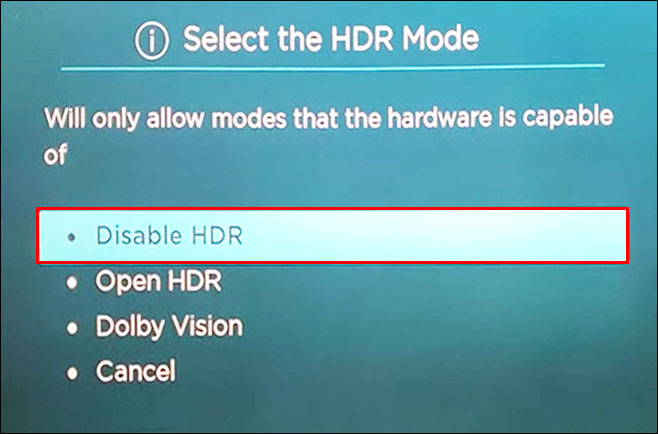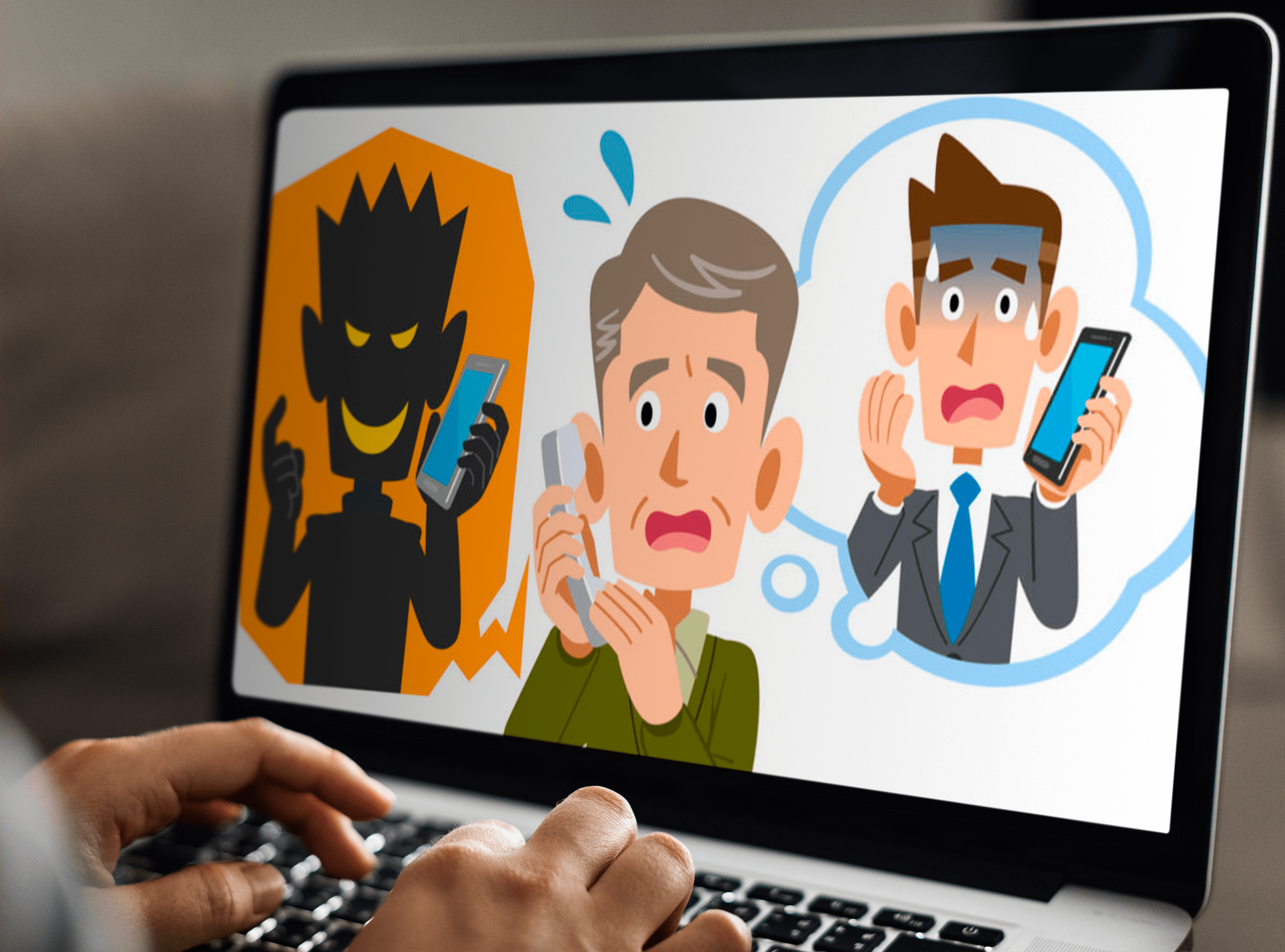High Dynamic Range (HDR) è eccellente per guardare programmi con video di alta qualità. Tuttavia, alcuni televisori non sempre massimizzano il pieno potenziale dell'HDR. Per uno, l'illuminazione dell'area circostante può avere un enorme effetto sulla qualità dell'immagine. Forse il tuo spazio è troppo luminoso durante il giorno o c'è troppo bagliore nella tua stanza: entrambi possono influenzare ciò che è sullo schermo.

Se stai cercando dei passaggi su come farlo, sei nel posto giusto. Questo articolo condivide suggerimenti pratici su come fare proprio questo. La buona notizia è che il segreto sta davvero nell'accedere al menu segreto e fare un piccolo ritocco.
Come disattivare l'HDR su una TV TCL
I proprietari di una TV TCL possono guardare i contenuti in HDR se il loro servizio di streaming o il programma stesso è disponibile su HDR. I dispositivi che riproducono contenuti HDR espandono il contrasto e la gamma di colori del video, creando un'immagine più coinvolgente. Come suggerisce il nome, High Dynamic Range crea un contrasto molto più ampio tra le parti chiare e scure di ciò che è sullo schermo.
Prendiamo ad esempio i moderni schermi LCD. Possono essere luminosi fino a 300 nit durante la riproduzione di contenuti normali (SDR). D'altra parte, i contenuti HDR possono essere luminosi fino a 1.000 nit, a seconda delle capacità della TV.
Tuttavia, incontrerai problemi con l'HDR con le impostazioni predefinite della TV di retroilluminazione e contrasto massimi. A peggiorare le cose, alcuni televisori addirittura scuriscono l'immagine per compensare la mancanza delle funzionalità HDR.
Ecco perché disattivare l'HDR può effettivamente migliorare la qualità dell'immagine.
Sì, è possibile disattivare l'HDR modificando le opzioni del menu segreto. Segui i passaggi seguenti per farlo sulla tua TV TCL:
- Accendi la tua TV TCL.

- Accedi al menu segreto inserendo la seguente sequenza: Home (cinque volte), riavvolgi (1x), giù (1x), avanti veloce (1x), giù (1x), riavvolgi (1x).
- Vai alla sezione "Cambia modalità HDR" dal menu di destra.

- Seleziona "Disattiva HDR".
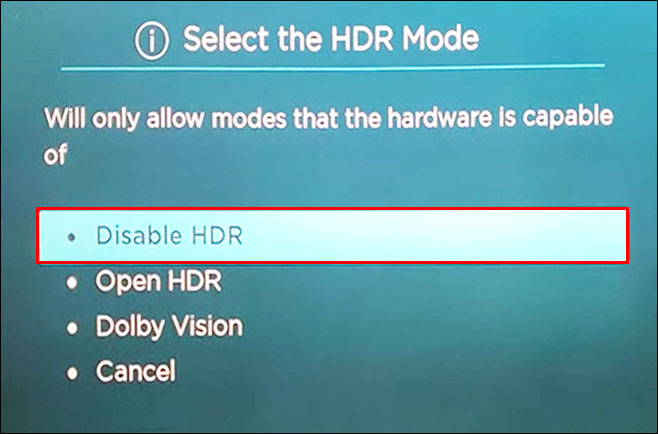
Se il codice del passaggio 1 non funziona, prova quanto segue: Home (cinque volte), riavvolgimento (1x), pausa (1x), avanzamento rapido (1x), pausa (1x), riavvolgimento (1x).
Nota che i modelli di TV TCL possono avere codici diversi per accedere al menu segreto. Se il codice sopra non funziona, prova a inserire il tuo modello di TV e la parola chiave "menu segreto" in Google per trovare quello corretto.
Dopo aver disabilitato l'HDR, i contenuti verranno trasmessi in SDR anziché in HDR.
Soluzioni alternative
Se per qualche motivo non riesci ad accedere al menu segreto o se la tua TV non ti consente di disattivare l'HDR, puoi sempre modificare le impostazioni dell'immagine.
Puoi iniziare impostando la retroilluminazione al massimo. La retroilluminazione ridurrà la differenza tra elementi scuri e luminosi senza schiacciare i dettagli in ombra come farebbe la luminosità.
Inoltre, puoi regolare l'oscuramento locale o modificare l'impostazione della gamma su 2.0 per schiarire un po' l'immagine.
Se stai utilizzando la TV in modalità Cinema o Film, passa invece alla modalità Standard.
Come disattivare l'HDR su una TV Android TCL
I televisori TCL funzionano su Roku o Android. I passaggi per disattivare l'HDR per entrambe le versioni comportano la navigazione nel menu segreto. Tuttavia, i codici per arrivarci sono diversi.
Puoi disattivare l'HDR sul tuo dispositivo Android TCL TV seguendo i passaggi seguenti:
- Avvia la tua TV TCL.
- Premi i seguenti pulsanti sul telecomando: Home (5 volte), riavvolgi (1x), riproduci (1x), avanti (1x), riproduci (1x), riavvolgi (1x) in sequenza.
- Sarai accolto dal menu segreto. Ci sarà un menu laterale sulla destra. Si desidera accedere alla sezione "Cambia modalità HDR" utilizzando la freccia destra sul telecomando e premendo "OK".

- Apparirà una nuova finestra che ti chiederà di selezionare la modalità HDR. Seleziona la modalità "Disabilita HDR".
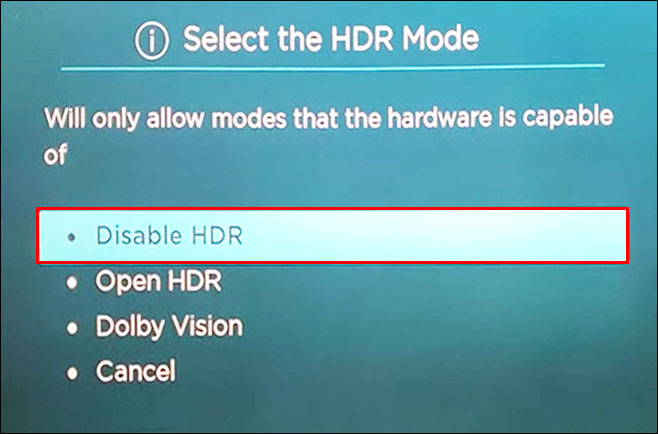
Soluzioni alternative
Se non sei soddisfatto della qualità dell'immagine e non riesci a disattivare l'HDR (impossibile con alcuni modelli), puoi provare a modificare le impostazioni dell'immagine.
La prima cosa che puoi fare è alzare la retroilluminazione. Basta accedere alle Impostazioni immagine e attivare "Retroilluminazione". Nota che questo è separato da "Luminosità", che vorrai mantenere al livello predefinito. La modifica della luminosità può influire sui dettagli delle ombre.
In alternativa, è possibile regolare l'oscuramento locale. Vuoi aprire le tue Impostazioni e provare diverse impostazioni di Local Dimming. Inoltre, è possibile modificare l'impostazione della gamma su 2.0 (o inferiore) per illuminare l'immagine.
In alternativa, puoi modificare il preset dell'immagine. La modalità Film o Cinema sulla maggior parte dei televisori è ottimizzata per una stanza buia e potrebbe rendere l'immagine troppo fioca durante il giorno. Prova invece a utilizzare la modalità Standard.
Gioca con le impostazioni e trova ciò che funziona per la tua TV in base alle condizioni di illuminazione.
Disattivazione dell'HDR su una TV TCL
I contenuti video HDR su qualsiasi TV, incluso TCL, possono spesso essere troppo scuri, causando un bagliore eccessivo se guardati in una stanza molto illuminata. La soluzione più semplice è semplicemente disabilitare l'HDR. Fortunatamente, il menu segreto ti consente di fare proprio questo. Assicurati di inserire il codice in modo accurato, vai alle impostazioni HDR e disattivalo. Se non hai accesso al menu segreto o scopri che è impossibile disattivare l'HDR per il tuo televisore, puoi modificare le impostazioni della tua TV per compensare.
Questo articolo ti ha fornito istruzioni dettagliate su come disattivare l'HDR utilizzando il menu segreto della tua TV TCL. Spero che tu abbia trovato quello che stavi cercando.
Perché volevi disattivare l'HDR in primo luogo? Il codice della sequenza funzionava sul tuo televisore? Condividi i tuoi pensieri ed esperienze nei commenti qui sotto.